Après l'installation de Windows 10, vous remarquerez peut-être que certains de vos fichiers et dossiers s'affichent avec une double icône de flèches bleues en haut. Cette icône de superposition de flèches bleues doubles apparaît si les fichiers et les dossiers sont compressés (compression NTFS), et il n'y a rien à craindre.
Cet article vous explique comment masquer ou supprimer les icônes à double flèche bleue sur les dossiers ou fichiers dans Windows 10.
![]()
Lorsque vous activez la compression NTFS pour un fichier ou un dossier, la superposition d'icône bleue à double flèches apparaît dans le coin supérieur droit du fichier ou du dossier. Ceci indique à l'utilisateur que le dossier ou le fichier est compressé.
Windows 10 peut avoir compressé vos fichiers et dossiers
Il est également possible que Windows 10 ait compressé les dossiers de votre dossier de profil utilisateur pour libérer suffisamment d'espace disque pour installer des mises à jour importantes. C'est particulièrement le cas si vous avez un disque dur de faible capacité, la taille de votre partition système est petite ou le disque dur manque d'espace disque.
Par exemple, la mise à jour de fiabilité de Windows 10 le fait.
![]()
Pour aider à libérer de l'espace disque, cette mise à jour peut compresser des fichiers dans votre répertoire de profil utilisateur afin que Windows Update puisse installer des mises à jour importantes. Lorsque des fichiers ou des dossiers sont compressés, ils apparaissent comme ayant deux flèches bleues superposées sur l'icône. En fonction de vos paramètres de l'Explorateur de fichiers, vous pouvez voir des icônes plus ou moins grandes.
C'est la raison pour laquelle vos raccourcis de bureau (par exemple, les raccourcis d'application Microsoft Office) sont compressés mais les exécutables correspondants dans Program Files ne sont pas compressés.
![]()
De plus, Windows 10 compresse également certains fichiers et dossiers dans votre répertoire Windows. Par exemple. les dossiers Windows\logs\CBS et Windows\Panther sont compressés.
![]()
Suppression des deux superpositions d'icônes de flèche bleue pour les dossiers et fichiers
Si vous souhaitez supprimer l'icône des 2 flèches bleues, vous avez deux options:
- Option 1: désactiver la compression pour ce dossier ou fichier
- Option 2: supprimez la superposition de doubles flèches bleues via le registre, sans désactiver la compression.
Option 1: supprimer les flèches bleues en désactivant la compression pour le fichier ou le dossier
Pour supprimer l'icône de flèches bleues sur un fichier ou un dossier, désactivez la compression via la boîte de dialogue des propriétés du fichier ou du dossier.
- Cliquez avec le bouton droit sur le fichier ou le dossier pour lequel vous devez désactiver la compression, puis cliquez sur Propriétés.
- Sous l'onglet Général, cliquez sur le bouton Avancé.
- Dans Attributs avancés, désélectionnez Compresser le contenu pour économiser de l'espace disque
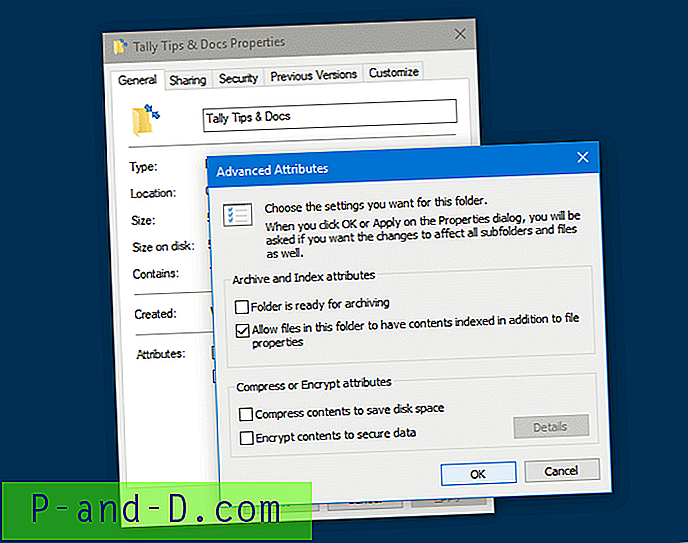
- Cliquez sur OK.
- Cliquez sur Appliquer ou sur OK dans la fenêtre Propriétés. Le fichier ou le dossier sera désormais décompressé et la superposition d'icônes à deux flèches bleues sera supprimée.
Option 2: supprimer la superposition d'icônes à double flèche bleue sans désactiver la compression
La désactivation de la compression NTFS n'est pas vraiment une solution, surtout si vous avez un espace disque limité. Dans ce cas, vous pouvez utiliser la modification de registre suivante (cosmétique) pour masquer simplement la double icône de flèche bleue agaçante pour les fichiers et dossiers compressés.
( L'édition de registre ci-dessous remplace l'icône de shell de superposition de fichiers compressés #179, similaire à l'édition de registre de superposition de fichiers de raccourci (.lnk). )
- Téléchargez blank_icon.zip et extrayez
blank.icodans un dossier de votre choix. Dans cet exemple, nous utilisonsC:\Windows\blank.icocomme chemin d'accès au fichier icône que vous avez téléchargé. - Cliquez sur Démarrer, tapez regedit.exe et appuyez sur ENTRÉE
- Accédez à la clé de registre suivante:
HKEY_LOCAL_MACHINE \ SOFTWARE \ Microsoft \ Windows \ CurrentVersion \ Explorer
- Créez une sous-clé nommée
Shell Icons(si la clé n'existe pas déjà) - Dans le volet droit de la clé
Shell Icons, créez une nouvelle valeur de chaîne (REG_SZ) nommée 179 - Double-cliquez sur
179et définissez ses données commeC:\Windows\blank.icoC:\Windows\blank.ico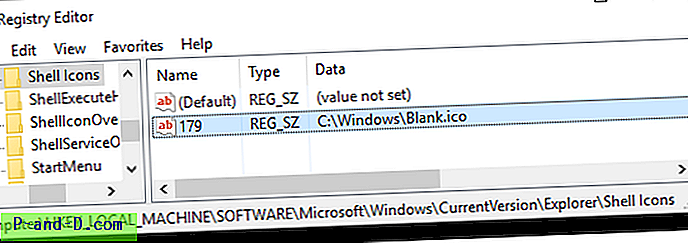 Remarque: à cette étape, n'utilisez pas le
Remarque: à cette étape, n'utilisez pas le shell32.dll, 50icône vide comme le suggèrent de nombreux sites Web pour masquer la superposition de double flèche bleue. Cela rendrait les raccourcis de votre bureau couverts de cases noires. Voir Icônes de bureau recouvertes de carrés noirs ou superposition blanche générique sous Windows. Utilisezblank.icofichierblank.ico. - Quittez l'Éditeur du Registre
- Déconnectez-vous et reconnectez-vous. Ou redémarrez le shell de l'explorateur pour que la modification prenne effet.
C'est tout! Les deux flèches bleues qui sont apparues pour certains fichiers et dossiers sont maintenant supprimées ou masquées.
![]()
Téléchargements
- blank_icon.zip
- w10-remove-compress-overlay.zip (pour automatiser les étapes 1 à 6)
Si vous ne souhaitez pas que Windows compresse automatiquement vos fichiers à l'avenir, augmentez la taille de votre partition système ou investissez dans un disque dur de plus grande capacité. De plus, vous pouvez libérer de grandes quantités d'espace disque à l'aide du nettoyage de disque ou de Storage Sense.
Articles Liés
- Comment supprimer ou modifier la superposition de raccourcis dans Windows
- Superposition d'icône de coche verte ou de flèches bleues affichée pour les fichiers dans l'Explorateur
- Icônes de raccourci couvertes d'icônes blanches ou de boîtes noires [Superposition d'icônes]





